Kaip susikurti anoniminę Facebook paskyrą

Nors niekas internete nėra tikrai privatus, anoniminės Facebook paskyros leidžia užtikrinti geresnį privatumą ir saugumą. Sužinokite, kaip tai padaryti.
Kai kurie socialiniai tinklai, ypač „Facebook“, turi puikų būdą padėti iš naujo atrasti praeities akimirkas, iškeldami jas tiesiai į savo sklaidos kanalą.
Kaip ir daugelis, tikriausiai jau daugelį metų turite savo „Facebook“ paskyrą ir galbūt neprisimenate kai kurių širdžiai mieliausių įrašų, kuriuos bendrinote tinkle. Net jei tai padarysite, gali būti sudėtinga slinkti žemyn ir rasti tą konkretų prisiminimą arba nuotrauką, kurioje esate su draugu. Vietoj to, štai kaip naudoti „ Memories“ įrankį prisiminimams „Facebook“ rasti.

Kaip rasti prisiminimų „Facebook“.
„Facebook Memories“ yra įrankis, leidžiantis pamatyti, ką veikėte (tiksliau – ką paskelbėte) tą pačią dieną prieš metus, iki tos dienos, kai susikūrėte „Facebook“ paskyrą.
Jūsų prisiminimai automatiškai atnaujinami kiekvieną dieną. Tikriausiai matėte, kad jūsų sklaidos kanale iššoka automatinis „On This Day “ pranešimas. „Facebook“ taip pat siunčia jums pranešimą, primenantį apie naują atmintį. Norėdami rasti „Facebook Memories“ pranešimus, atidarykite „Facebook“ paskyrą ir viršutiniame dešiniajame ekrano kampe pasirinkite Pranešimai .
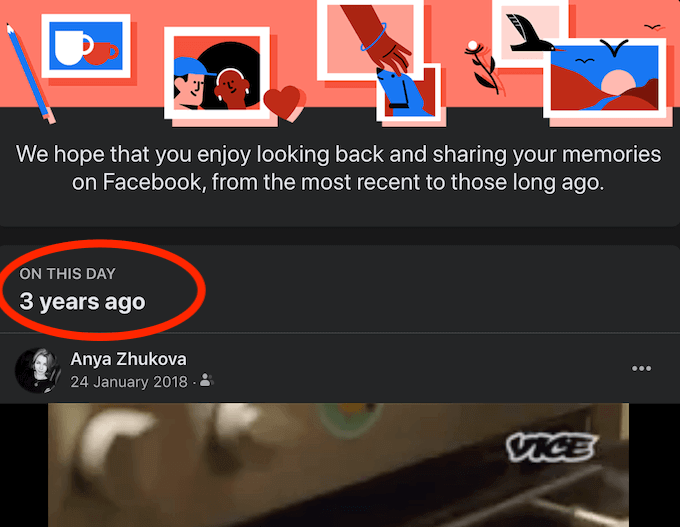
Jei negaunate pranešimų apie „Facebook“ prisiminimus kiekvieną dieną, galite juos pasiekti rankiniu būdu tiek kompiuteryje, tiek išmaniajame telefone.
Kaip pasiekti „Facebook“ prisiminimus darbalaukyje
Jei naudojate kompiuterį, kad rastumėte savo prisiminimus „Facebook“, atlikite toliau nurodytus veiksmus.
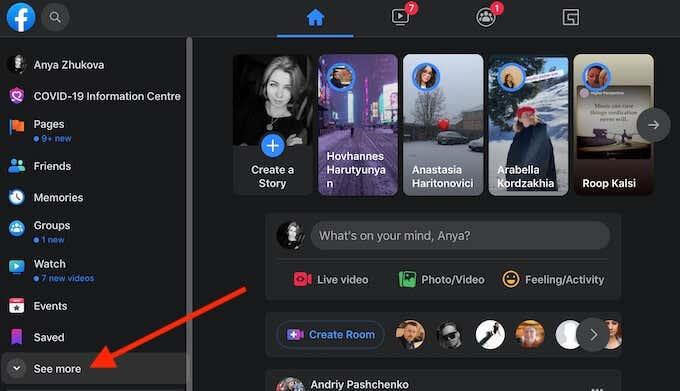
*2_facebook_select memory*
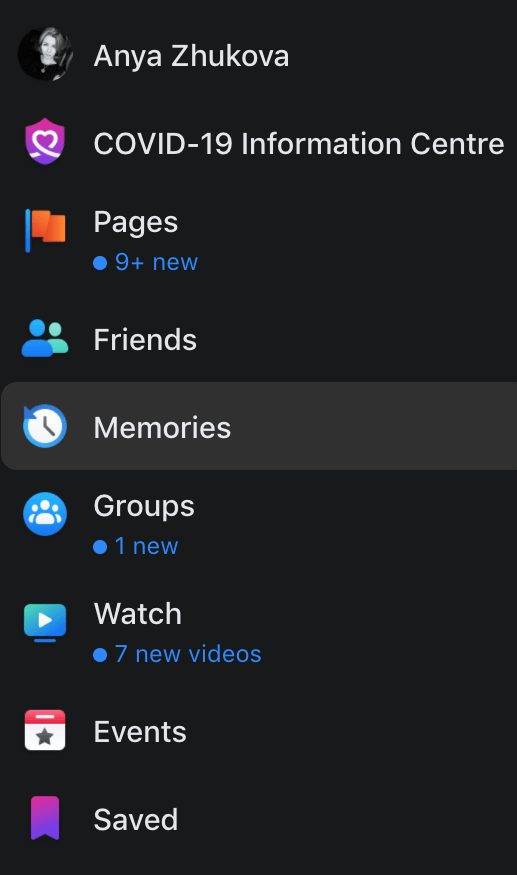
Atsiminimų pagrindiniame puslapyje matysite savo prisiminimus šią dieną iš 1 metų, prieš 2 metus ir tiek metų, kiek turėjote savo Facebook paskyrą. Slinkite žemyn, kad pamatytumėte juos visus, kol gausite pranešimą „ Visiškai susigaudėte“ .
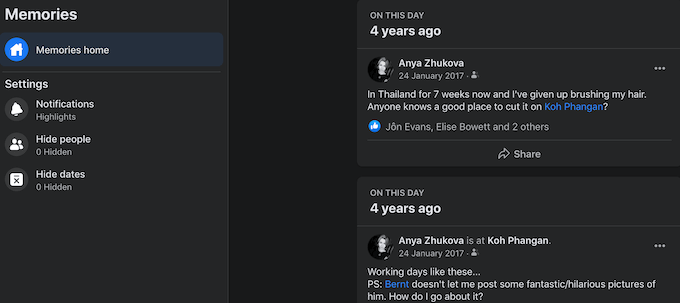
Tame pačiame puslapyje galite naudoti meniu „ Nustatymai “ , kad nustatytumėte „Facebook Memories“ pranešimus.
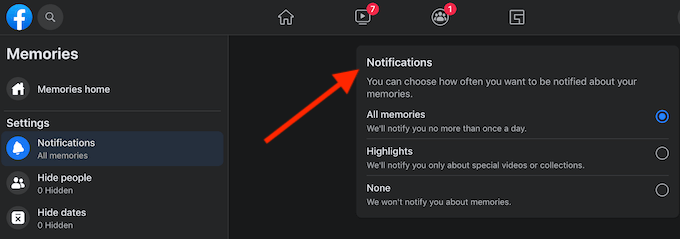
Galite pasirinkti vieną iš trijų parinkčių: pasirinkite „Facebook“, kad būtų rodomi „ Visi prisiminimai “, kad gautumėte pranešimus kartą per dieną, „ Highlights “, kad gautumėte pranešimus tik apie specialius vaizdo įrašus ar kolekcijas, arba „ Nėra “, kad praleistumėte visus pranešimus.
Kaip rasti savo „Facebook“ prisiminimus išmaniajame telefone
Jei naudojate „Facebook“ programą mobiliesiems, atlikite toliau nurodytus veiksmus, kad pasiektumėte „Facebook“ prisiminimus.
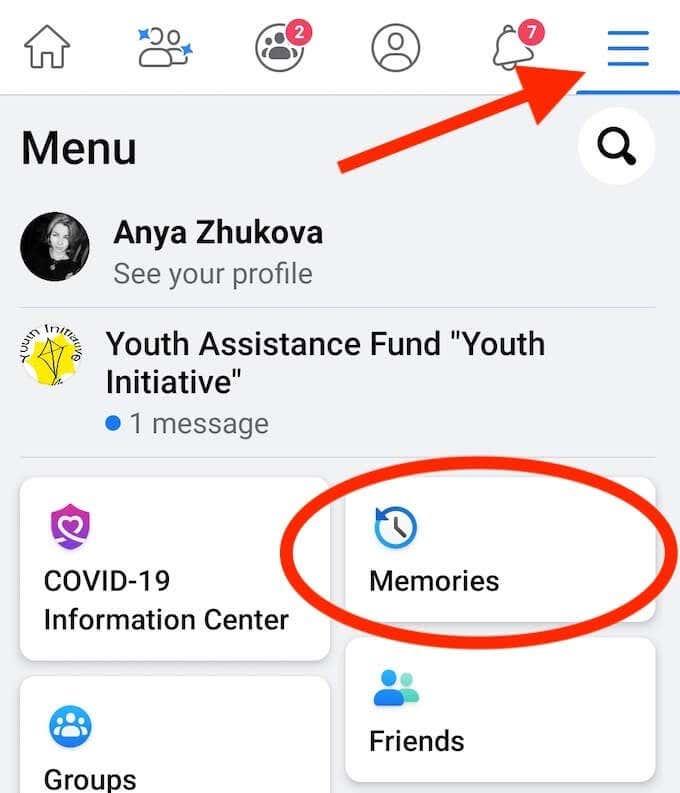
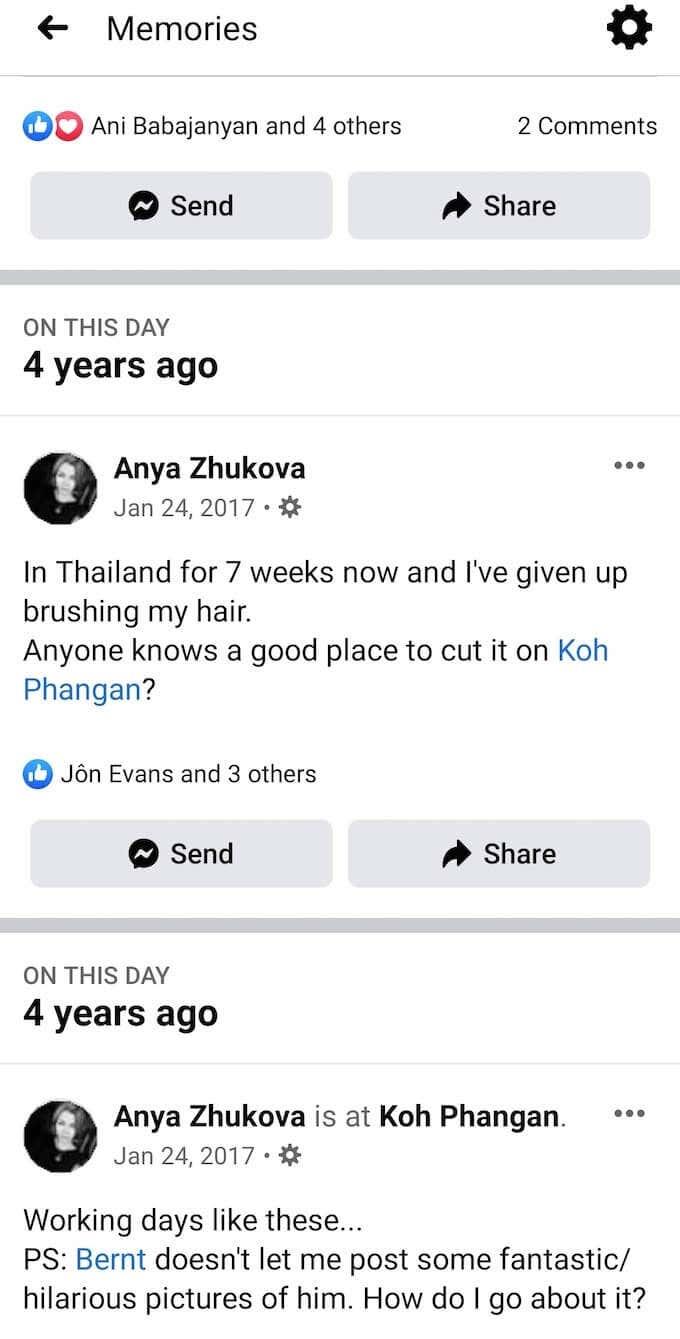
Slinkite žemyn, kad pamatytumėte visus savo prisiminimus iš šios dienos tiek metų, kiek turėjote „Facebook“ paskyrą.
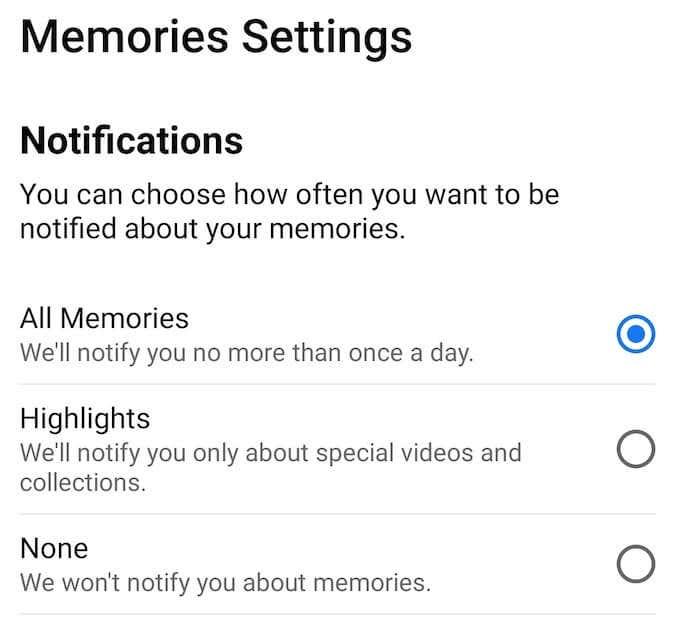
Jei norite pakeisti „Memories“ pranešimų nustatymus, viršutiniame dešiniajame ekrano kampe pasirinkite krumpliaračio piktogramą, kad atidarytumėte „Memories Settings “ . Tada skiltyje Pranešimai pasirinkite, kaip dažnai norite gauti pranešimus apie prisiminimus .
Kaip paslėpti prisiminimus „Facebook“.
Nors kai kuriuos iš tų prisiminimų verta prisiminti, bus ir tokių, kurių nenorėsite matyti dažnai ar kada nors daugiau. Pavyzdžiui, jei esate priversti likti namuose ir dirbti namuose , nuotrauka iš laimingų atostogų pajūryje Facebook tinkle gali sugadinti jūsų dieną.
Norėdami visiškai paslėpti „Facebook“ prisiminimus, eikite į „ Memories Settings “ . Tada skiltyje Pranešimai pasirinkite Nėra , kad „Facebook“ nebesiųstų pranešimų apie prisiminimus arba nerodytų šios dienos įrašų.
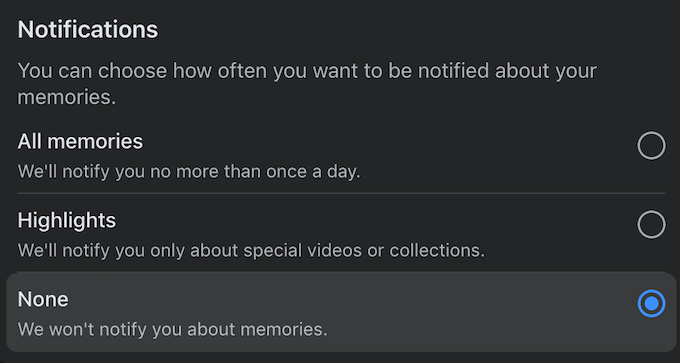
Norėdami paslėpti „Facebook“ prisiminimus nuo konkrečių datų, eikite į „ Memories“ nustatymus ir pasirinkite „ Slėpti datas “ . Tada pasirinkite Pridėti naują datų diapazoną , nustatykite pradžios datą ir pabaigos datą ir pasirinkite Išsaugoti , kad patvirtintumėte. Tada „Facebook“ neįtrauks prisiminimų iš jūsų pridėtos datų sekos.
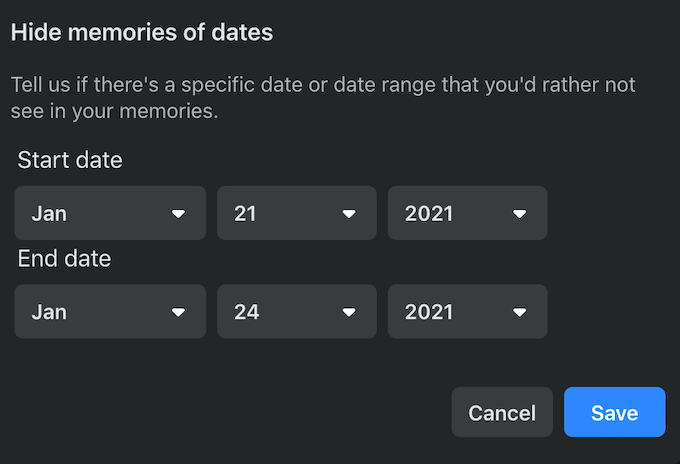
Jei norite paslėpti kai kuriuos „Facebook“ draugus nuo kitų arba nenorite matyti konkrečių draugų „Facebook“ prisiminimuose, taip pat galite nustatyti tam skirtą filtrą. Eikite į prisiminimų nustatymus ir pasirinkite Slėpti žmones . Tada paieškos juostoje įveskite savo Facebook draugo vardą ir pasirinkite Išsaugoti , kad patvirtintumėte.
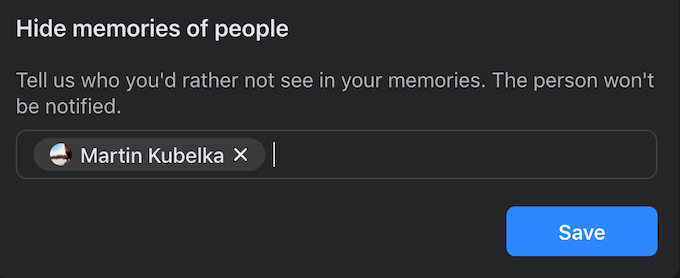
Tas asmuo daugiau nebebus rodomas jūsų „Facebook“ prisiminimuose. Nesijaudinkite, „Facebook“ apie tai nepraneš jūsų draugui.
Kaip rasti prisiminimų kituose socialinės žiniasklaidos tinkluose
Atradę „Facebook“ prisiminimus, galbūt norėsite rasti savo prisiminimus kitose socialinės žiniasklaidos platformose. Dvi populiariausios programos, kurias žmonės linkę naudoti savo nuotraukoms ir vaizdo įrašams saugoti, yra „Instagram“ ir „Google“ nuotraukos. Štai kaip pamatyti savo prisiminimus apie abu.
Kaip pasiekti savo prisiminimus „Instagram“.
Kaip ir „Facebook“, „Instagram“ taip pat turi „Prisiminimų“ funkciją, pavadintą „Šią dieną “ . Savo „Instagram“ prisiminimus galite pasiekti tik naudodami programą mobiliesiems. Ši funkcija nepasiekiama kompiuterio versijoje. Norėdami peržiūrėti savo prisiminimus „Instagram“, atlikite toliau nurodytus veiksmus.
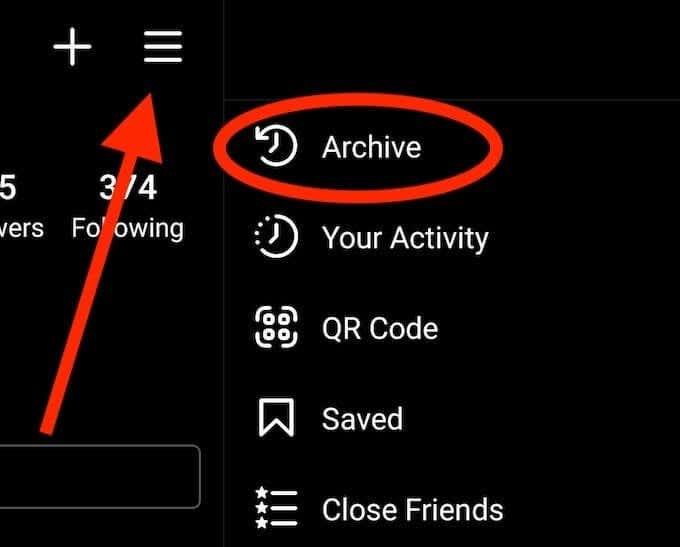
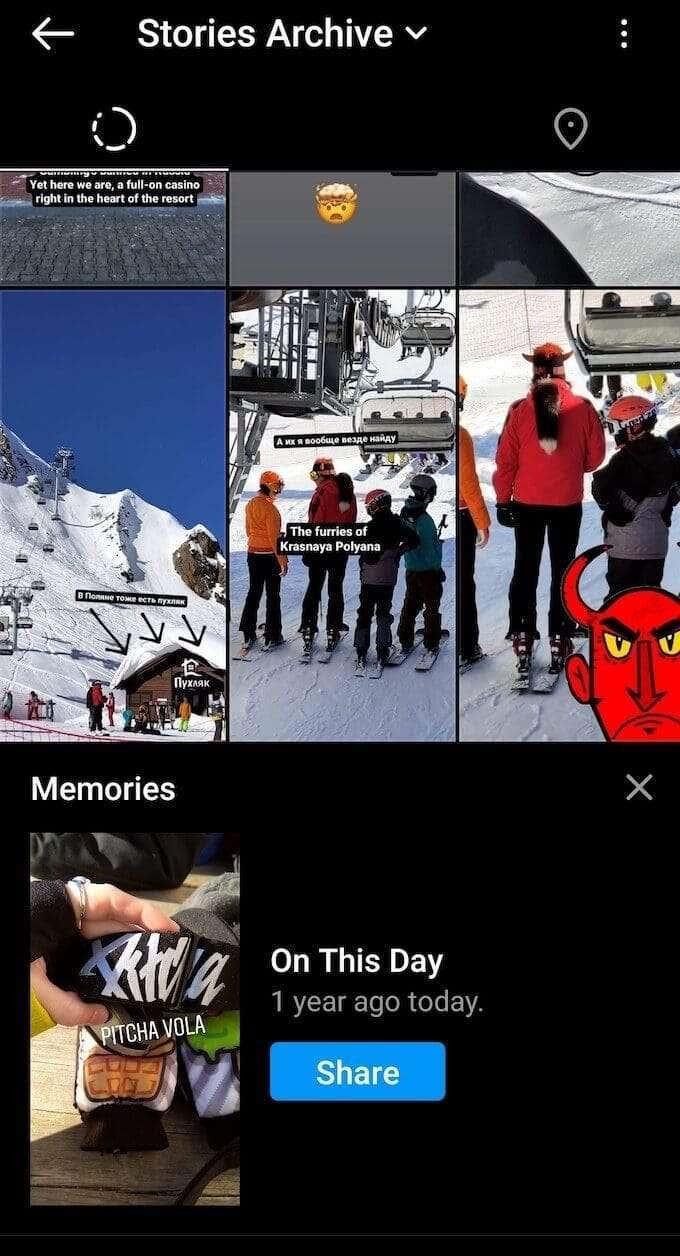
Atsiminimų skyrių rasite istorijos archyvo puslapio apačioje. Šią dieną atnaujinama kasdien ir rodoma istorija, kurią paskelbėte tą pačią dieną prieš vienerius ar daugiau metų. Tada galite pasirinkti bendrinti atmintį „Instagram “ kaip istoriją arba ištrinti ją tame pačiame puslapyje.
Kaip rasti savo prisiminimus „Google“ nuotraukose
Nors „Google“ nuotraukas galite naudoti ir kompiuteryje, ir išmaniajame telefone, tik mobilioji versija palaiko funkciją „Prisiminimai“. Jei norite rasti savo prisiminimus „Google“ nuotraukose, atlikite toliau nurodytus veiksmus.
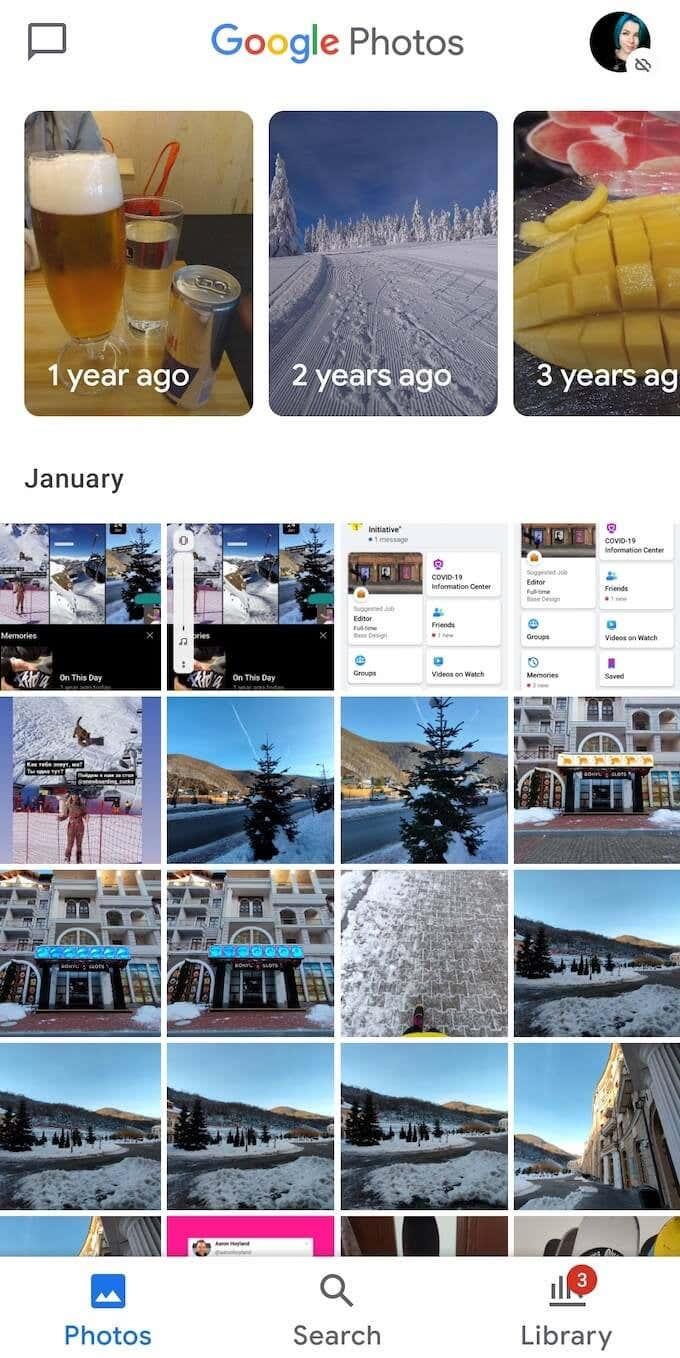
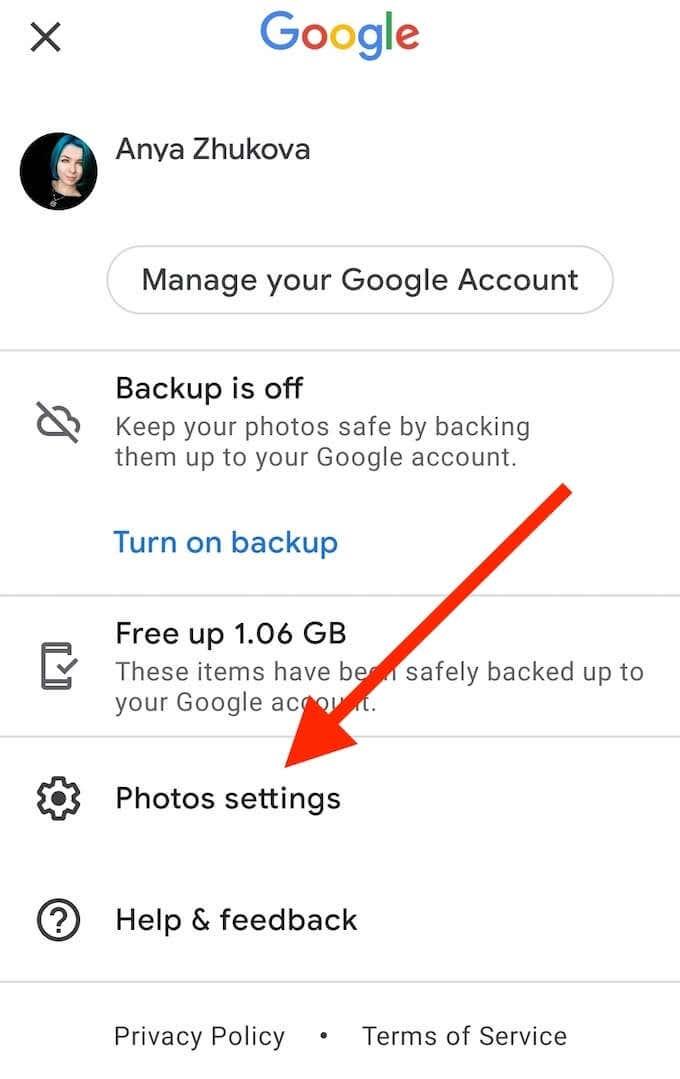
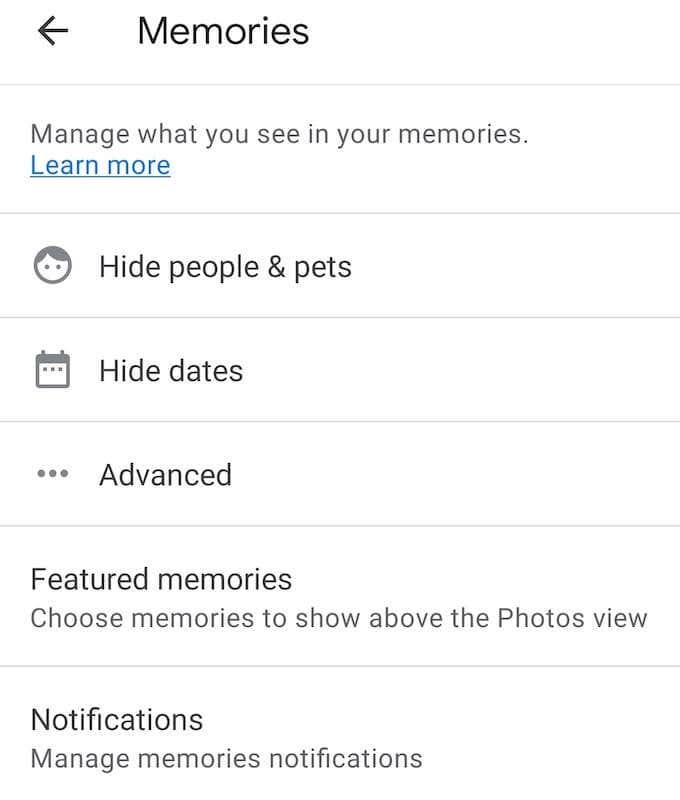
Skiltyje „ Panašūs prisiminimai “ galite tvarkyti, kokius prisiminimus jums parodys „Google“ nuotraukos. Taip pat galite tvarkyti atsiminimų pranešimus, taip pat paslėpti tam tikrus žmones ir datas iš savo prisiminimų tame pačiame puslapyje.
Ar „Facebook“ yra gera vieta prisiminimams?
„Facebook“ prisiminimai yra viena iš priežasčių, kodėl žmonės nusprendžia pasilikti savo „Facebook“ profilį . Tai puikus būdas priminti sau ir draugams apie linksmybes, kurias praleidote kartu, taip pat palaikyti ryšį su kuo nors nepriverčiant to.
Ar jums patinka matyti savo prisiminimus „Facebook“, ar jie verčia jaustis nepatogiai? Pasidalykite savo patirtimi su „Facebook“ prisiminimais toliau pateiktame komentarų skyriuje.
Peržiūrėkite „Facebook“ prisiminimus „Facebook Lite“, skirtoje „Android“.
Kai kurie žmonės vis dar naudoja „Facebook Lite“ programą savo „Android“ įrenginiuose. Jiems čia yra būdas peržiūrėti „Facebook“ prisiminimus:
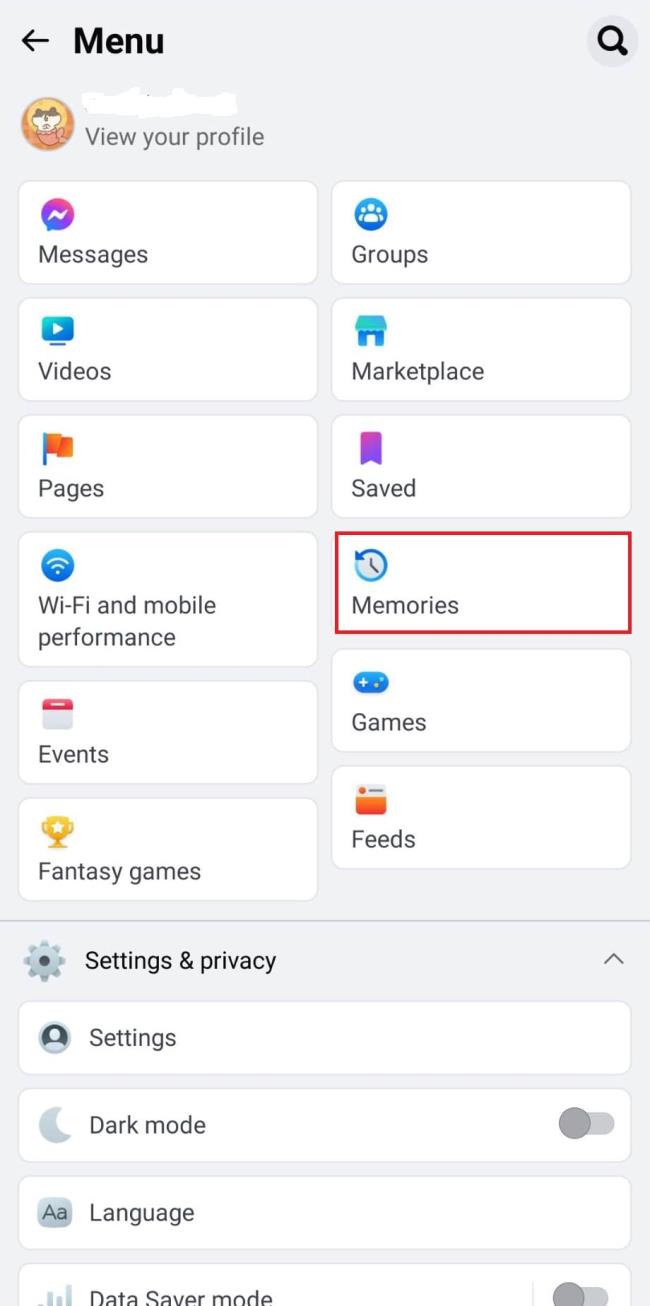
Nors niekas internete nėra tikrai privatus, anoniminės Facebook paskyros leidžia užtikrinti geresnį privatumą ir saugumą. Sužinokite, kaip tai padaryti.
Sužinokite, kaip padaryti savo Facebook paskyrą privačią ir apsaugoti savo asmeninę informaciją internete.
Sužinokite, kaip atsekti, kas bendrino jūsų „Facebook“ įrašą ir kaip reguliuoti privatumo nustatymus, kad kontroliuotumėte savo įrašų pasidalinimą.
Sužinokite, kaip siųsti ir tinkinti kvietimus „Discord“, kad padidintumėte savo serverio narių skaičių ir pagreitintumėte bendravimą.
„Discord“ strigčių problemos nėra neįprastos, ir kartais programa gali užstrigti be aiškios priežasties. Sužinokite, kaip išspręsti šias problemas ir pagerinti mūsų programos patirtį.
Naudokite „Facebook“ draugų sąrašus, kad optimizuotumėte savo patirtį, valdydami, kas mato jūsų turinį.
Sužinokite, kaip lengvai rasti ir tvarkyti savo „Facebook“ juodraščius, pradedant nuo asmeninių iki verslo puslapių.
AR zona yra vietinė programa, leidžianti vartotojams smagiai praleisti laiką naudojant papildytą realybę su „Samsung“ telefonais. Sužinokite, kokias funkcijas ji siūlo ir kaip ją naudoti.
Kai norite su kuo nors susisiekti, ne visada norite tai padaryti viešai. Šis straipsnis nagrinėja, kaip galėtumėte išsiųsti anoniminius tekstinius pranešimus, išsaugant savo privatumo konfidencialumą.
Privatumas yra visų svarbiausias dalykas, o nuo persekiojančių iki potencialių darbdavių nerimauti gali kilti klausimas, kas žiūri jūsų veiklą socialinėje žiniasklaidoje. Šiame straipsnyje apžvelgsime, kas yra „Facebook“ istorija, kaip galite pamatyti, kas peržiūrėjo jūsų istorijas, ir kaip galite atnaujinti privatumo nustatymus, kad „Facebook“ liktų privatesni.
Žinokite, kaip ištrinti „Netflix“ paskyrą efektyviai ir greitai. Šis gidas suteikia visą reikiamą informaciją ir patarimus, kaip atšaukti jūsų prenumeratą ir užtikrinti, kad viskas būtų atlikta teisingai.
Išmokite, kaip atšaukti „Facebook Messenger“ pranešimo siuntimą ir ištrinti žinutes, kad apsisaugotumėte nuo nepatogių situacijų.
Nesaugūs darbui (NSFW) kanalai „Discord“ yra skirti apriboti netinkamą prieigą prie suaugusiesiems skirto turinio. Tai naudinga tėvams, kurių vaikai naudojasi „Discord“, ir naudotojams, kurie nori vengti pagal amžių ribojamo turinio, kuris netinka darbui.
Bet kuris įrenginys, kuris prisijungia prie „WiFi“ tinklo, turi identifikuoti save tinkle naudodamas unikalų tinklo adresą, žinomą kaip MAC adresas. Šis identifikatorius padeda tinklo administratoriams stebėti vartotojo veiklą.
„Oculus Quest 2“ yra atskiros virtualios realybės ausinės. Išmokite, kaip jas iš naujo nustatyti, kad išspręstumėte technines problemas.
Sužinokite, kaip nustatyti ir užprogramuoti universalųjį nuotolinio valdymo pultą su mūsų išsamiais patarimais.
Jei jums sunku sekti svarbius draugų ir šeimos gimtadienius, turite susitvarkyti. Senas mokyklos kalendorius (ar net „Google“ kalendoriaus pranešimas) gali priminti, kada reikia išsiųsti kortelę ar įsigyti specialią dovaną, tačiau yra ir kitų būdų sekti informaciją, įskaitant „Facebook“ profilio naudojimą.
Sužinokite, kaip greitai ir lengvai pakeisti kalbą „Netflix“ platformoje, kad geriau suprastumėte mėgstamus filmus ir serialus.
Kitaip nei kitos TV transliacijos paslaugos, „Peacock TV“ siūlo nemokamą planą, leidžiantį vartotojams nemokant nė cento srautiniu būdu transliuoti iki 7500 valandų pasirinktų filmų, TV serialų, sporto laidų ir dokumentinių filmų. Tai gera programa, kurią galite turėti savo srautinio perdavimo įrenginyje, jei jums reikia pertraukos nuo „Netflix“ prenumeratos mokesčių mokėjimo.
Zoom yra populiari vaizdo konferencijų ir susitikimų programa. Jei dalyvaujate mastelio keitimo susitikime, gali būti naudinga nutildyti save, kad netyčia nepertrauktumėte kalbėtojo, ypač jei susitikimas didelis, pavyzdžiui, internetinis seminaras.
Norite sužinoti, kaip perkelti failus iš „Windows“ į „iPhone“ arba „iPad“ įrenginius? Šis išsamus gidas padeda jums tai padaryti be vargo.
Konfigūruodami tamsų režimą Android, gausite akims malonesnę temą. Jei turite žiūrėti į telefoną tamsioje aplinkoje, greičiausiai jums reikia nuo jo nusukti akis, nes šviesus režimas vargina. Naudodami tamsų režimą „Opera“ naršyklėje Android sutaupysite energijos ir sužinosite, kaip sukonfigūruoti tamsų režimą.
Išvalykite adresų juostos URL istoriją „Firefox“ ir išlaikykite savo sesijas privačias, sekdami šiuos greitus ir paprastus veiksmus.
Pasidžiaukite savo „Zoom“ susitikimais su keliomis linksmomis filtrų galimybėmis. Pridėkite aureolę arba atrodite kaip vienaragis per savo „Zoom“ susitikimus su šiais juokingais filtrais.
Kai išgirsite žodį slapukai, galbūt pagalvosite apie šokoladinius sausainius. Bet yra ir tokių, kuriuos rasite naršyklėse, padedančių jums sklandžiai naršyti. Šiame straipsnyje sužinosite, kaip sukonfigūruoti slapukų nuostatas Opera naršyklėje Android.
Kaip įjungti skelbimų blokatorių jūsų Android įrenginyje ir maksimaliai išnaudoti invazinių skelbimų parinktį Kiwi naršyklėje.
Žinodami, kaip pakeisti „Facebook“ privatumo nustatymus telefone ar planšetėje, lengviau valdysite savo paskyrą.
Ieškoti tinkamos kortelės kišenėje ar piniginėje gali būti tikras iššūkis. Pastaraisiais metais daugelis įmonių kūrė ir pristatė bekontaktės mokėjimo sprendimus.
Daugelis naujienų straipsnių minimi „tamsusis internetas“, tačiau labai mažai tikrai kalba apie tai, kaip jį pasiekti. Tai daugiausia dėl to, kad daugelis svetainių ten talpina neteisėtą turinį.
Jei USB garsai kyla be jokios priežasties, yra keli metodai, kuriuos galite naudoti, kad atsikratytumėte šio fantominio atjungto įrenginio garso.



























